관련글
2023.10.02 - [IoT, 스마트홈] - Home assistant + 라즈베리파이 + 키오스크 설정기 (1) - 라즈베리파이 터치스크린, 라즈비안 설치
2023.10.05 - [IoT, 스마트홈] - Home assistant + 라즈베리파이 + 키오스크 설정기 (2) - Pimox, HAOS 설치
2023.10.09 - [IoT, 스마트홈] - Home assistant + 라즈베리파이 + 키오스크 설정기 (3) - 라즈베리파이 키오스크 설정하기
2023.10.05 - [IoT, 스마트홈] - Home assistant + 라즈베리파이 + 키오스크 설정기 (2) - Pimox, HAOS 설치
라즈베리파이에 전용 OS인 라즈비안을 설치하였고, 여기에 Home assistant 를 설치하는 방법은 가장 기본적으로는 docker를 이용하여 HA container을 설치할 수 있지만 HAOS가 유리한점이 많아 이를 설치하려고 한다.
라즈비안에 HAOS를 설치하기 위해서는 가상머신을 올리고, 그 위에 HAOS를 설치해야 한다.
이를 위해서는 Proxmox라는 프로그램을 라즈베리파이에 설치를 할건데, Pimox라고 라즈베리파이에 특화된 버전으로 배포되고 있는것이 있어 이를 설치하려고 한다.
1. Pimox 설치하기
GitHub - pimox/pimox7: Proxmox V7 for Raspberry Pi
Proxmox V7 for Raspberry Pi. Contribute to pimox/pimox7 development by creating an account on GitHub.
github.com
필요사항은 라즈베리파이가 이더넷으로 유선으로 연결되어 있어야 한다. Wifi 만으로는 결국에는 되지가 않는다.
터미널에서 SSH로 라즈베리파이에 접속을 하여 다음과 같이 입력한다.
sudo -scurl https://raw.githubusercontent.com/pimox/pimox7/master/RPiOS64-IA-Install.sh > RPiOS64-IA-Install.shchmod +x RPiOS64-IA-Install.sh./RPiOS64-IA-Install.sh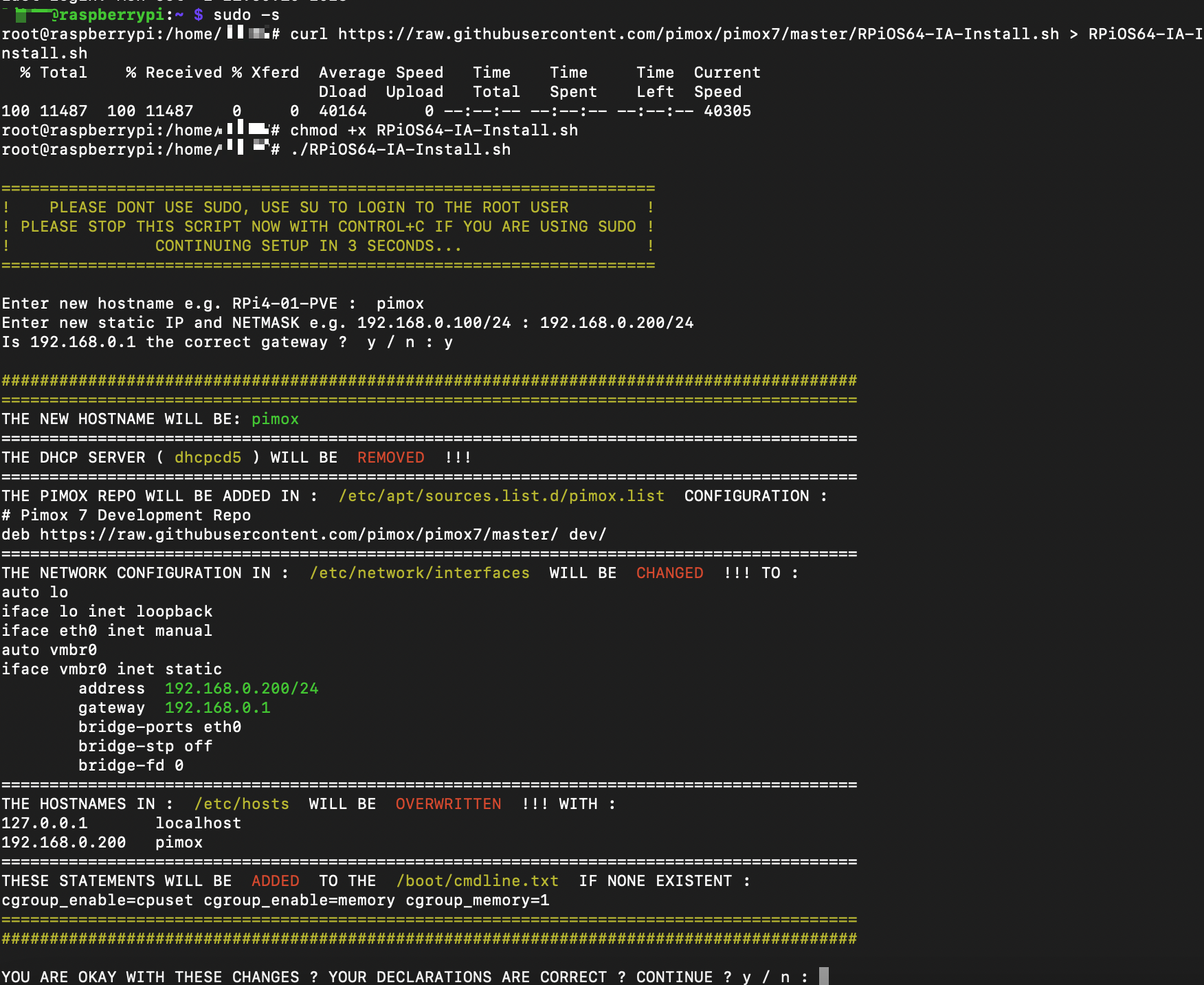
Enter new host name 에서는 적당한 host name을 쓰면된다. (나는 pimox라고 씀)
Enter new static IP and NETMASK 라고 나오는 부분에서는 현재 사용하고 있지 않은 IP 주소와 NETMASK를 써야 하는데, NETMASK는 그냥 /24 라고 쓰면 된다. (나는 192.168.0.200/24 라고 씀)
이후 gateway 묻는게 나오는데 보통 이상은 없을테니 y, 이후에 확인을 하고 최종 y를 하고 암호를 설정하면 설치가 진행이 된다.

그렇게 최종설치가 완료되는데, 오류가 발생하긴 했지만 일단 무시한다. 다른 사람들 후기도 보면 오류는 피할수 없는것 같다.
최종적으로 설치가 완료 되었고, 나는 https://192.168.0.200:8006/ 으로 접속을 하면 된다고 하니 접속을 해보자.
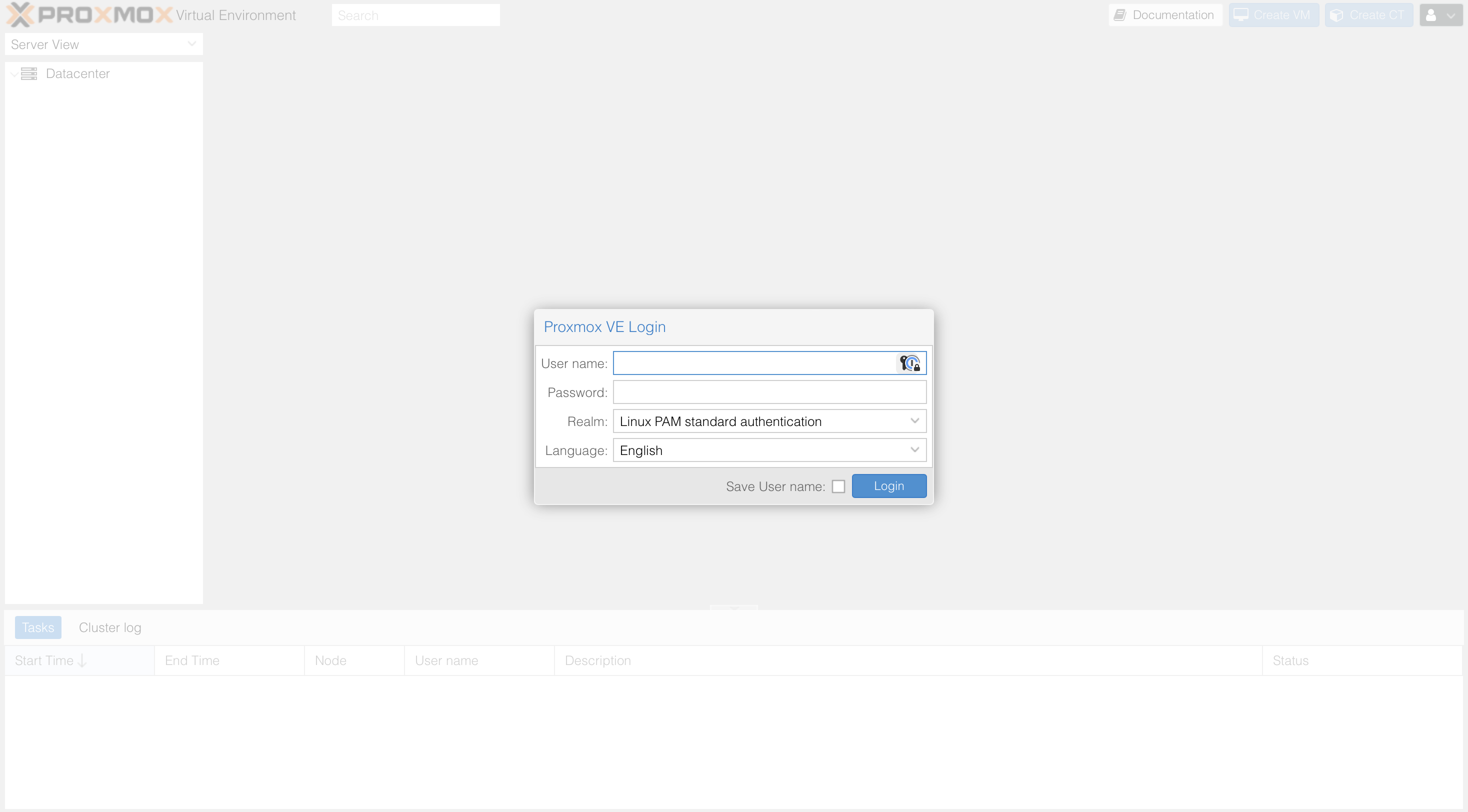
잘 접속이 되고, 여기서 User name은 root, Password는 설치할때 입력한 암호를 입력하면 된다.
Pimox를 설치하고 난 뒤부터는 라즈비안에 SSH, VNC 접속할때는 새로운 내부 ip주소를 입력해야 하는데, pimox 설치할때 설정한 주소 (192.168.0.200)으로 접속하면 된다.
SSH로 접속을 하면 이전 id@raspberrypi 로 적힌 부분이 id@pimox 로 내가 정해준대로 변한것도 확인할 수 있다.
2. Pimox에 HAOS 설치하기
Pimox설치가 완료되었고 위에 HAOS를 설치하는 방법은 간단하다.
예전에는 귀찮고 어려웠던것 같은데 최근에는 VE helper으로 간단하게 설치하는 방법이 생겼다.
Proxmox VE Helper Scripts | Scripts for Streamlining Your Homelab with Proxmox VE
tteck.github.io
Pimox에 들어가서 쉘에 들어가서 다음과 같이 입력한다.
bash -c "$(wget -qLO - https://github.com/tteck/Proxmox/raw/main/vm/pimox-haos-vm.sh)"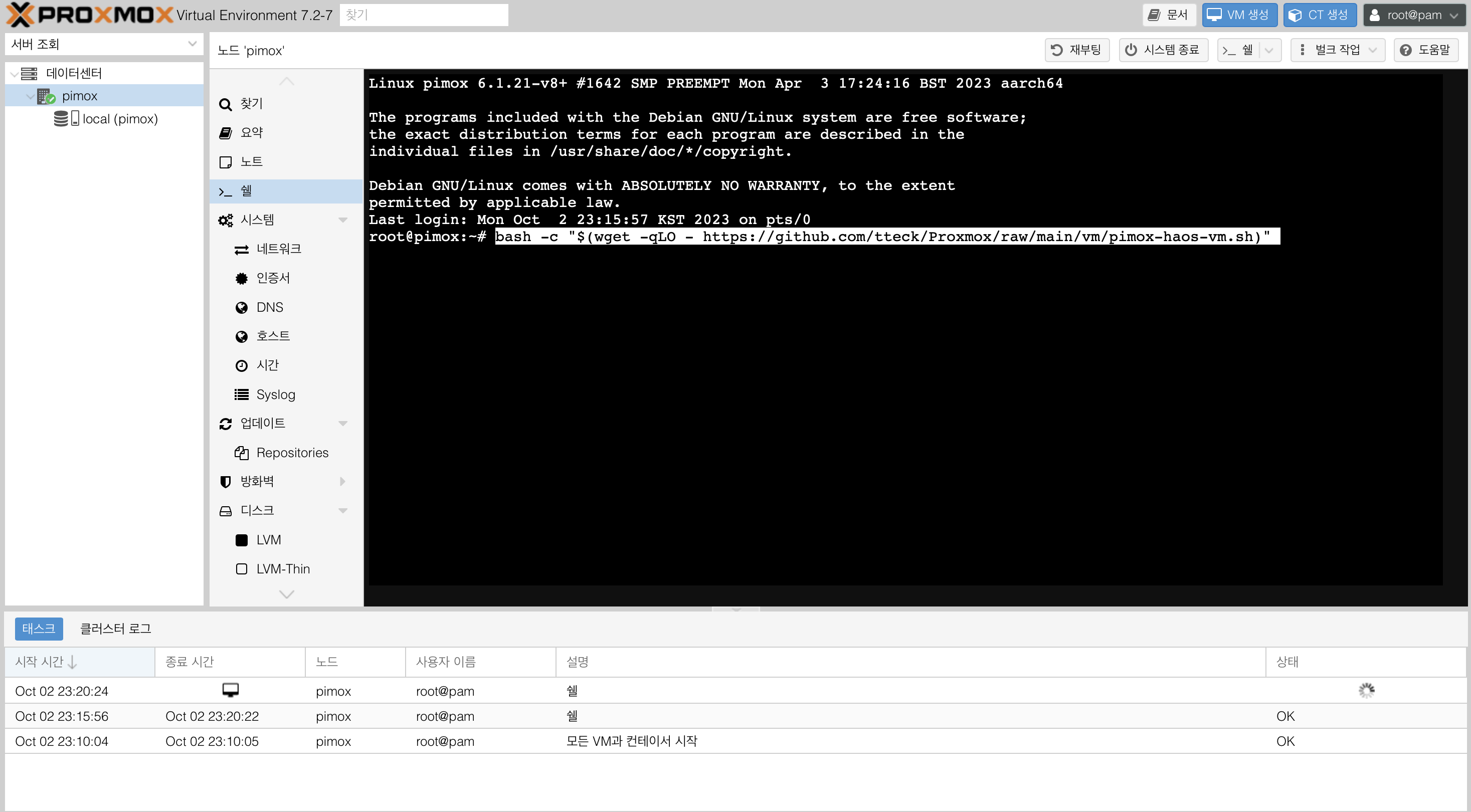
이후에 yes를 선택하고 그냥 설치를 진행하면 금방 설치가 완료된다.
이때 접속 ip를 새로 부여받게 되는데, 192.168.0.1 에서 알아보던가 아니면 homeassistant.local:8123 로 접속해도 되고, pimox에서 새로 설치된 HAOS에서 확인해보면 알 수 있다. 나는 라즈베리파이 192.168.0.177 바로 다음에 192.168.0.178로 배정받았다.

Home assistant 작동도 문제 없이 잘 된다.
3. Pimox (Proxmox) 가상머신 용량 조절하기
용량이 모자라서 애드온 설치가 안될때 조절해야 할 일이 생기는데 Pimox에 접속하여 하드웨어 - 하드디스크 - Disk Action - Resize 에서 size를 추가하면 된다.
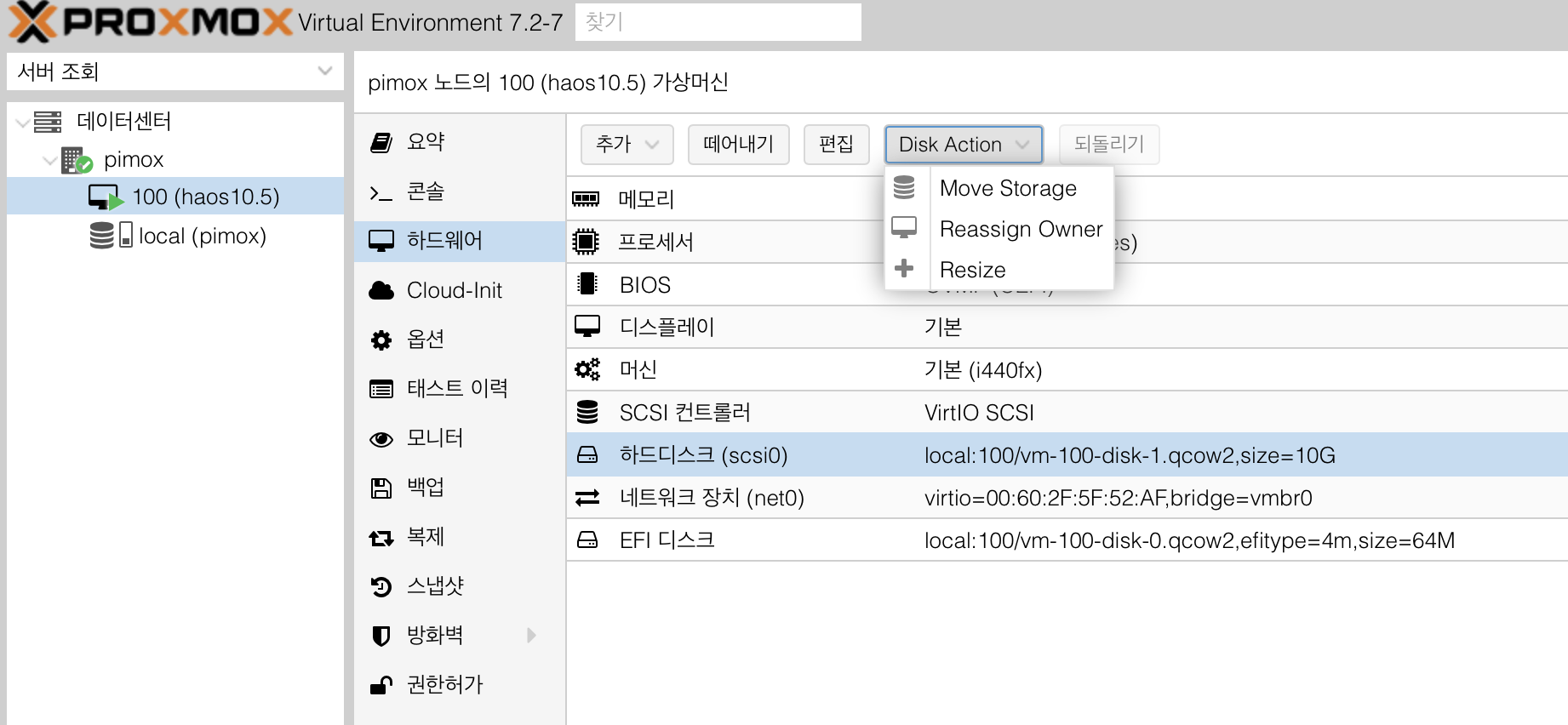
'IoT, 스마트홈' 카테고리의 다른 글
| Home assistant + 라즈베리파이 + 키오스크 설정기 (4) - HAOS 기본설정 (0) | 2023.10.12 |
|---|---|
| Home assistant + 라즈베리파이 + 키오스크 설정기 (3) - 라즈베리파이 키오스크 설정하기 (1) | 2023.10.09 |
| Home assistant + 라즈베리파이 + 키오스크 설정기 (1) - 라즈베리파이 터치스크린, 라즈비안 설치 (0) | 2023.10.02 |
| Home assistant 대시보드 꾸미기 - wall panel (0) | 2023.08.21 |
| Home assistant container에 HACS 설치하기 (0) | 2023.08.16 |